win11重启反复绿屏 win11绿屏重启解决方法
Win11系统在使用过程中出现重启反复绿屏的现象,给用户带来了诸多困扰,为了解决这一问题,用户可以尝试一些方法来解决Win11重启绿屏的情况。通过调整系统设置、升级驱动程序或者修复系统文件,可以有效地解决Win11绿屏重启的问题,让用户的电脑恢复正常运行。希望以上方法能帮助到遇到Win11系统绿屏重启问题的用户们。
win11一直绿屏重启解决方法方法一
1、首先我们可以检查是否是显卡驱动问题。
2、点击开始菜单,在上方搜索框中搜索并打开“设备管理器”。

3、点击展开“显示适配器”,双击打开其中的设备。
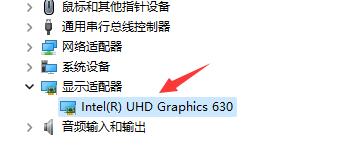
4、接着点击上方“驱动程序”选项卡,再点击其中的“更新驱动程序”。
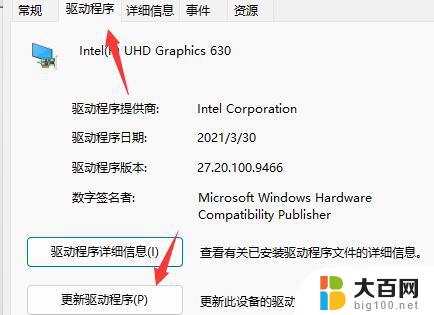
5、在弹出框中选择“自动搜索驱动程序”就可以更新驱动了。更新完驱动后大家可以去尝试一下玩游戏是否还会出现绿屏。
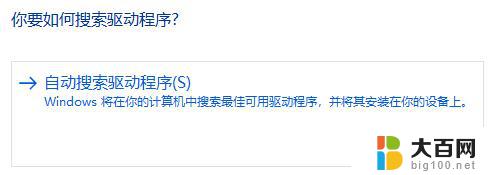
方法二
1、如果更新驱动后无效,那么还可以尝试解决内存问题。
2、首先按下键盘“win+r”打开运行,在其中输入“mdsched.exe”回车确定。
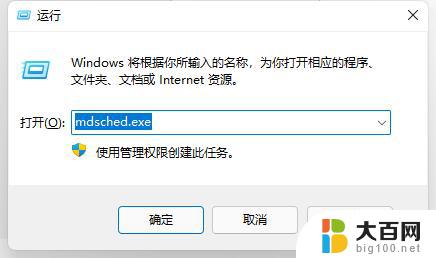
3、确定后系统会自动打开Windows内存诊断,在其中选择“立即重新启动并检查问题(推荐)”。
4、然后电脑会自动重启并检查问题,等待内存问题检查,大概需要15分钟。
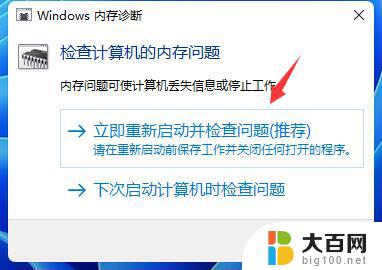
5、搜索完成如果存在问题,那么进入系统。进入搜索框,搜索“cmd”并以管理员身份运行。
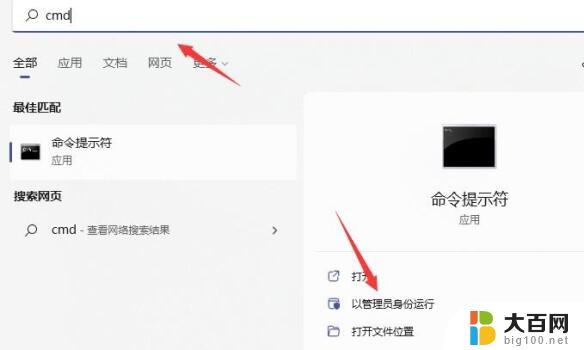
6、打开后输入“sfc / scannow”回车确定就可以解决内存问题导致的玩游戏绿屏了。
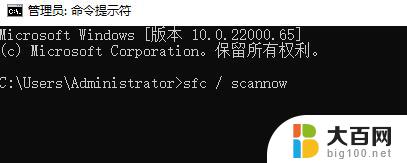
以上就是win11重启反复绿屏的全部内容,有出现这种现象的小伙伴不妨根据小编的方法来解决吧,希望能够对大家有所帮助。
win11重启反复绿屏 win11绿屏重启解决方法相关教程
- win11开机黑屏 硬重启解决 笔记本黑屏怎么强制重启
- win11怎么关闭重启 Win11自动重启问题解决方法
- 关闭win11自动重启 Win11自动重启无法解决
- win11系统的重启 win11电脑重启流程详解
- win11怎么自动重启 Win11自动重启教程
- windows11更新时重启失败 windows11重启失败黑屏怎么办
- win11新机如何重启 怎么在笔记本电脑上重启
- win11笔记本不使用就重启 笔记本开机一直重启怎么办
- win11升级 无法重启 Win11更新后无法登录怎么办
- win11英雄联盟突然黑屏 win11玩LOL黑屏解决方法分享
- win11文件夹加密 其它用户还是能打开 Win11 24H2共享文档NAS无法进入解决方法
- 自定义分辨率 win11 win11如何设置自定义分辨率
- win11系统卡死机 Win11开机卡死在桌面解决方法
- win11怎么链接局域网的文件夹共享 Win11如何快速分享文件
- 联想win11电池状态80%充到100% win11充电上限80如何设置回100
- win11删除了edge浏览器怎么办 Win11自带浏览器Edge恢复方法
win11系统教程推荐
- 1 联想win11电池状态80%充到100% win11充电上限80如何设置回100
- 2 win11文件夹为什么是黑色背景 Win11文件夹背景变成黑色怎么调回原来颜色
- 3 win11设置 任务栏不合并 win11任务栏怎么设置不合并
- 4 win11更新过后有个了解此图片 Win11 24H2升级后图片无法显示怎么办
- 5 文件图标无法拖动win11 Win11桌面图标无法拖动怎么办
- 6 win11如何更改头像 win11怎么换登录界面头像
- 7 0x80004005无法访问共享win11 Win11系统共享文件0x80004005错误解决方法
- 8 win11电脑的壁纸怎么换回系统本来的 如何将白桃壁纸恢复为系统壁纸
- 9 win11他人电脑无权访问 Win11共享文件无权限访问怎么办
- 10 win11记事本发送至桌面 Win11如何快速分享文件